Selvom batterilagringsteknologier har udviklet sig, sker det stadig, at de ikke er nok til det energiforbrug, der forbruges på en dag. Og intet mere irriterende end ikke at kunne bruge din telefon! Så vær sikker, for gem batteriet på din Lenovo Vibe C , er der enkle løsninger, som du selv kan gøre, som vi vil opdage i dag. Til at begynde, vil vi se tips, der kan forbedre batterilevetiden på din Lenovo Vibe C . Efterfølgende vil vi se hvordan du gemmer dit Lenovo Vibe C-batteri med en app .
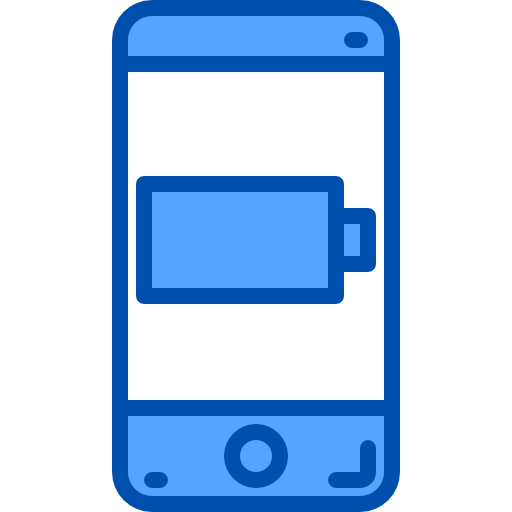
Teknikker til at spare batteri på din Lenovo Vibe C
Aktiver energibesparende tilstand
Vil du spare værdifulde minutter med batterilevetid på din smartphone? Som angivet af hans navn, energisparetilstanden på din Lenovo Vibe C tilfældigvis er det mest omkostningseffektive middel til at lade sidstnævnte holde lidt længere over tid. Denne funktion optimerer din smartphone til at forbruge så lidt energi som muligt. I de fleste situationer påvirkes din brugeroplevelse ikke på nogen måde. For at aktivere energisparetilstanden og forbedre batterilevetiden på din Lenovo Vibe C:
- Vi ses i " Parametre »Fra din smartphone
- Gå til menuen » Batterier »
- Derefter i indstillingen " Batterisparer »
- Klik på " Aktiver nu " .
Du vil blive glad for at vide, at du også har mulighed for indstil denne tilstand, så den tændes af sig selv, når en procentdel af batteriet er tilbage . For det:
- Når fans er på mode ” Batterisparer »
- Vælg indstillingen " Aktiver automatisk »
- Du kan nu vælge batteriprocenten nedenfor, hvor du vil have energibesparelsesindstillingen aktiveret automatisk.
Sænk lysstyrken på din Lenovo Vibe C-skærm
Vi tænker ikke altid over det, men lysstyrken produceret af skærmene på vores smartphones bruger også en stor mængde batteri. For at spare på batteriet i din Lenovo Vibe C kan du konfigurere lysstyrken på din skærm, så den automatisk tilpasser sig lyskriterierne i dit miljø. I denne sammenhæng:
- Se dig i "Indstillinger »
- Gå til menuen » Visning »
- Vi ses i " Tilpasning af lysstyrke »Og aktiver knappen.
I tilfælde af at du finder ud af, at lysstyrken er for lys, kan du derudover ændre manuelt for at spare endnu mere batteri på din Lenovo Vibe C. I denne sammenhæng:
- Skub din finger ned for at komme til meddelelsespanelet.
- Skærmens lysstyrkebjælke vises.
- Sænk lysstyrken, som du vil.
Begræns apps, der kører i baggrunden
Bruger du en lang række applikationer? Sidstnævnte er generelt de første ansvarlige for et tab af autonomi batteri på en Lenovo Vibe C, da de kræver meget energi at fungere. For at begrænse dette, først husk at lukke de programmer, du har brugt dagligt . Fremgangsmåden i denne sammenhæng er meget udbredt:
- Gå til din Jobliste
- Klik på " slette alt ".
For at spare batteri på din Lenovo Vibe C, bliver du også nødt til det begrænse fondens opgaver strømkrævende applikationer. Faktisk stopper sidstnævnte ikke i "baggrunden": de opdaterer, synkroniserer indhold og indsamler information, selv når du ikke bruger det. For Lenovo Vibe C seneste Android-versioner kan du forhindre apps i at forbruge batteri ved at sætte en applikation i standby . Oplev processen:
- Gå til " Indstillinger "
- Klik på menuen " Vedligeholdelse "
- Så i menuen » Batterier »
- Fordelingen af energiforbrug efter applikation vises. Klik på de mest krævende applikationer.
- Aktiver indstillingen " Sæt appen på standby » i tilfælde af at du kan.
Hvis du ikke har adgang til denne funktion, kan du også forbedre batterilevetiden på din Lenovo Vibe C ved at tvinge en ansøgning til at stoppe . For at gøre dette:
- Efter adgang til indstillingen " Batterier »
- Klik på " Brug af batteriet »
- Vælg de apps, der bruger mest batteri på din Lenovo Vibe C, og tryk på » tvunget stop ".
Deaktiver Wi-Fi, Bluetooth og Geolocation på din Lenovo Vibe C
Endelig for at forbedre batterilevetiden på din Lenovo Vibe C Prøv at slukke Wi-Fi, Bluetooth eller endda GPS så snart du holder op med at bruge det.
Vær også opmærksom på app -tilladelser hvem indsamler dine data, og hvem bruger placeringstjenesten, selvom du ikke bruger dem. I denne sammenhæng:
- Gå til " Indstillinger "
- Derefter i menuen » Applikationer »
- Kontroller deres tilladelser og deaktiver indstillinger, der ikke synes væsentlige for dig.
Gem batteriet på din Lenovo Vibe C med en applikation
Der er mange applikationer, der har til formål at spare på batteriet i en Lenovo Vibe C. For at gøre din opgave lettere, er her en af de mest effektive applikationer på markedet nedenfor: Savee -appen . Der er en gratis version og en betalt version. I begge situationer tillader det de fordoble din batterilevetid uden at påvirke din smartphones ydeevne. Med dens 4 anvendelsesmåder , kan du vælge den batteribesparelse, der passer dig. Tilstanden " personliggøre »Tilpasser sig dine ønsker ved at lade dig vælge parametrene blandt alle dem, der tilbydes af appen. Vi foreslår også, at du pas på din Lenovo Vibe C for at forlænge dens batterilevetid.
Oplev hovedtrækkene i Savee -applikationen for at spare batteriet på din Lenovo Vibe C :
- Indstil automatisk standby, når smartphonen er i en lomme eller på bestemte tidspunkter.
- Frigør applikationshukommelse: acceleration af smartphonen, mindre forbrug.
- Justerer automatisk eller manuelt smartphonens nødvendige strøm.
- Slukker automatisk vibrationer.
- Deaktiver WiFi under et opkald
- Viser den tid, det tager at genoplade batteriet.
Alle disse funktioner store forbedringer forbedrer og forlænger batterilevetiden for en Lenovo Vibe C uden at ændre dine daglige brugsvaner.
Hvis du leder efter så mange tutorials som muligt for at blive den absolutte mester i Lenovo Vibe C, inviterer vi dig til at konsultere de andre tutorials i kategorien: Lenovo Vibe C.
